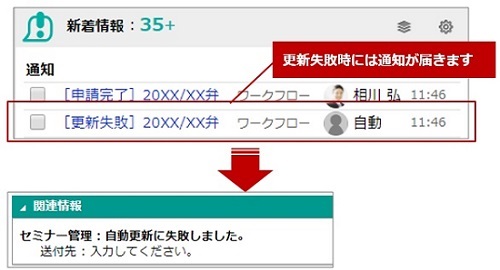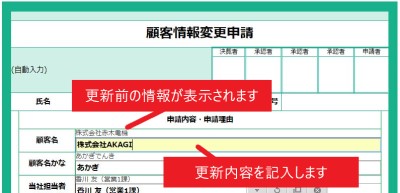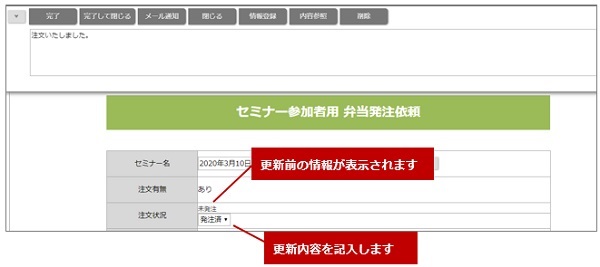- トップ
- ワークフロー
ワークフロー承認時に情報を更新する
SFAやnyoiboxに登録された情報を、ワークフローを通して更新することができます。
注意
- この機能を利用するためには、事前にシステム設定で更新用書類を作成する必要があります。
詳しくは、システム管理者にご確認ください。
SFAの情報を更新する
更新機能を利用する流れは以下の通りです。
今回は、顧客情報の顧客名の変更はワークフローの承認を経て更新する。といった運用で利用する流れを説明します。
| step1 ワークフロー申請 |
|---|
更新したい情報の参照画面よりワークフロー申請を行います。
【例】顧客情報 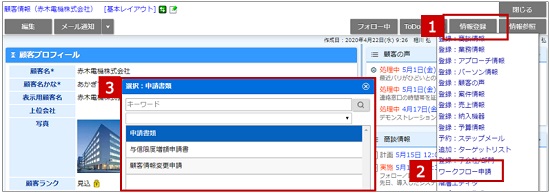
|

| step2 申請書類を記入する |
|---|
更新内容を記入し、申請を行います。
申請方法について詳しくは以下のページを参照してください。 |

| step3 承認 |
|---|
|
承認者が申請されたワークフローを承認します。 決裁方法について詳しくは以下のページを参照してください。 |

| step4 更新完了 |
|---|
|
申請書が承認されると、自動的に申請元の情報が更新されます。 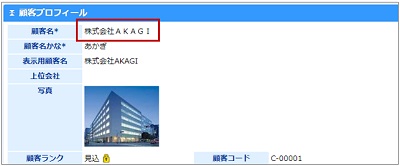
|
更新可能機能一覧
- 顧客情報
- パーソン情報
- 案件情報
- イベント情報
- 納入機器
- フリーフォーム
更新可能な機能は以下の通りです。
補足
- 申請元の情報がすでにワークフロー申請されている場合、
各情報画面に注意文が表示されます。
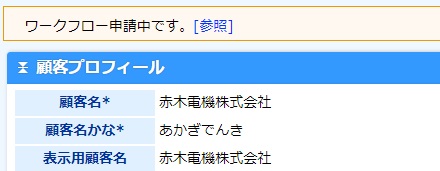
- 更新に失敗する場合、承認時にエラーメッセージが表示されます。
入力エラーの内容はコメントへ転記できます。
却下または差戻するさいに、申請者へ修正する必要がある内容を伝えたい場合などにご活用いただけます。
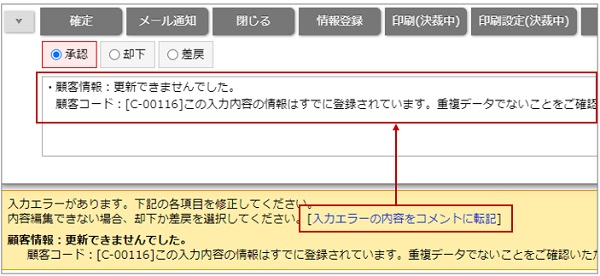
- 承認時に更新に失敗した場合、申請者に通知されます。
更新の失敗理由についてはワークフローの関連情報欄を参照してください。
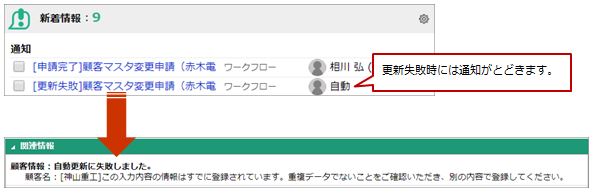
nyoiboxの情報を更新する
更新機能を利用する流れは以下の通りです。
今回は、セミナーで必要な弁当の注文は管理部へワークフロー申請し、管理部が業務完了時にセミナー管理BOXの発注状況欄を更新する。といった運用で利用する流れを説明します 。
| step1 ワークフロー申請 |
|---|
更新したい情報の参照画面よりワークフロー申請を行います。
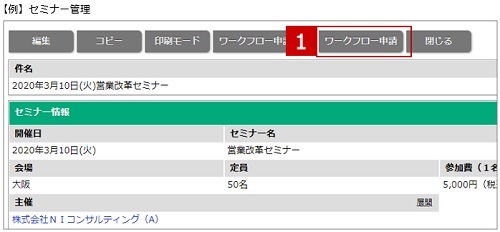
|

| step2 申請書類を記入する |
|---|
更新内容を記入し、申請を行います。 |

| step3 承認 |
|---|
|
業務担当者が申請されたワークフローを確認し、内容を編集します。
確認方法について詳しくは以下のページを参照してください。 |

| step4 更新完了 |
|---|
|
申請が完了すると、自動的に申請元の情報が更新されます。 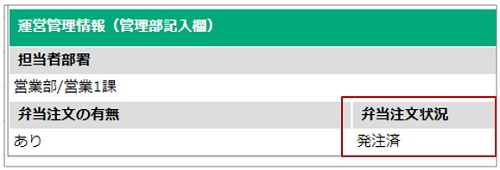
|
更新可能なBOX一覧
- フォームBOX
更新可能なBOXの種類は以下の通りです。
補足
- 申請元の情報がすでにワークフロー申請されている場合
各情報画面に注意文が表示されます。
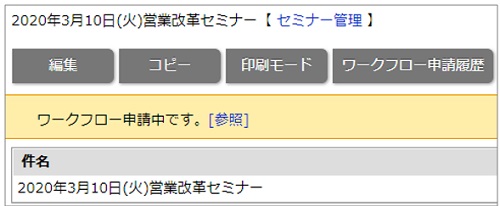
- 更新に失敗する場合、承認時にエラーメッセージが表示されます。
入力エラーの内容はコメントへ転記できます。
却下または差戻するさいに、申請者へ修正する必要がある内容を伝えたい場合などにご活用いただけます。
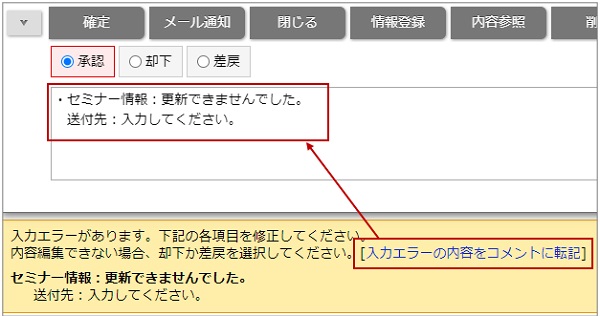
- 入力内容の不備や重複チェックなどで承認時に更新に失敗した場合、申請者に通知されます。
更新の失敗理由についてはワークフローの関連情報欄を参照してください。